安装centos8,centos安装
安装centos8,centos安装
一、 镜像下载
国内源下载镜像:(推荐)
http://mirrors.aliyun.com/centos/8.0.1905/isos/x86_64/CentOS-8-x86_64-1905-dvd1.iso
国外源下载镜像:(不建议)
http://mirror.qoxy.com/centos/8.0.1905/isos/x86_64/CentOS-8-x86_64-1905-dvd1.iso
一、 安装过程
点击“编辑虚拟机设置”如图:

点击CD/DVD(IDE)插入光盘,如图:
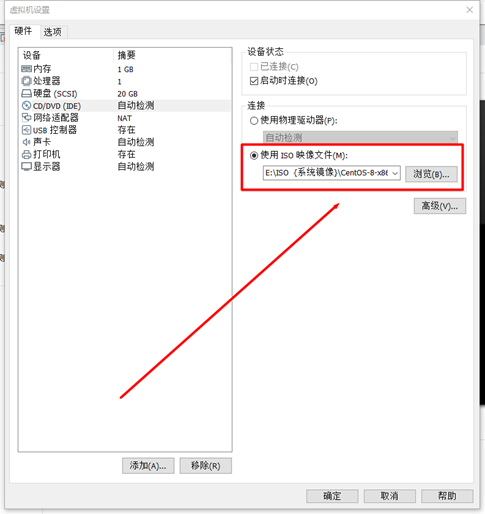
开启虚拟机,如图:

选择第一项,回车,如图:
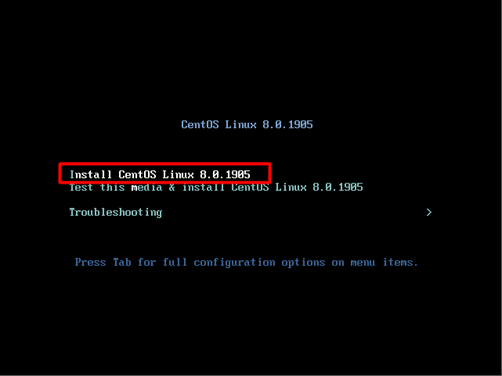
加载过程稍等片刻;
选择中文语言,下一步点击“继续”按钮,如图:
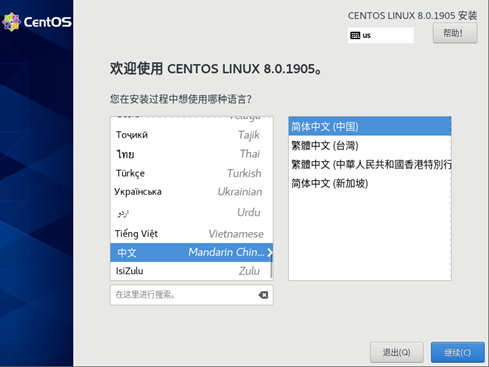
选择安装目的地,如图:
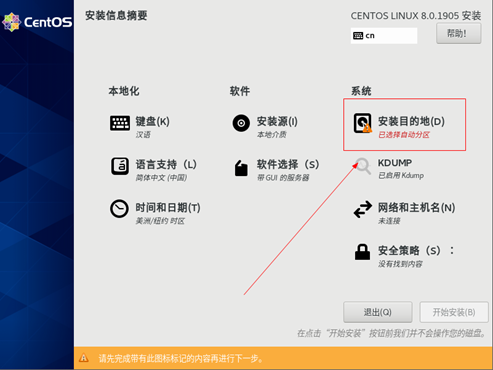
进入之后,第一步选择“自定义”(当然可以根据自己的需求设置),最后点击确定,如图:

点击过确定会出现手动分区,点击 如图所示:

点击过之后,后出现以下图:
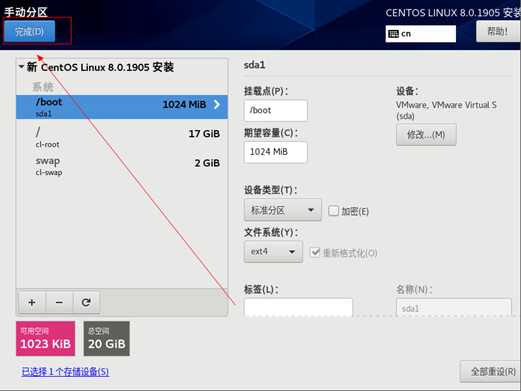
点击确定,会弹出更改摘要,点击“接收更改”,如图:

选择你要安装的软件,如图:
根据自己的需求安装图形界面,和最小化安装,(我这里是安装的图像化);
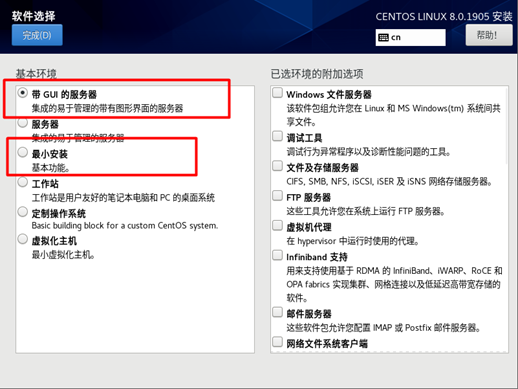
更改当前地区时间,(就不过多配置了)相信都会:
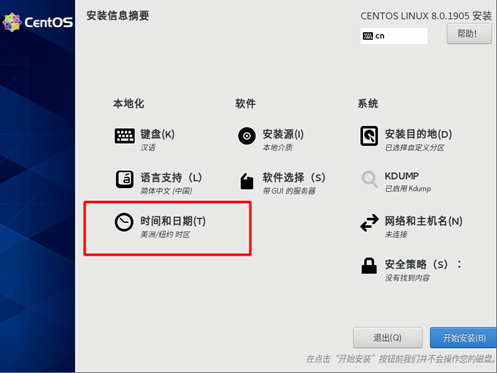
最后点击“开始安装”按钮,如图:
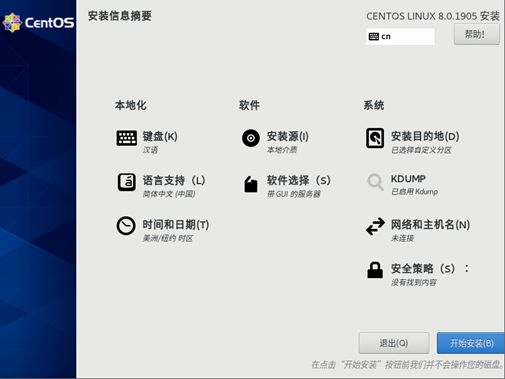
会出现以下界面,点击钥匙图样,给root用户设置密码,如图:
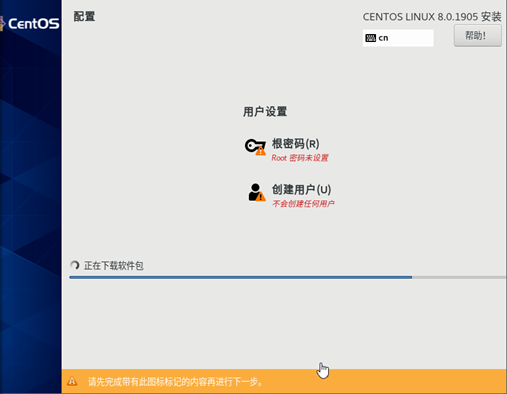
设置root密码:123456,如图:
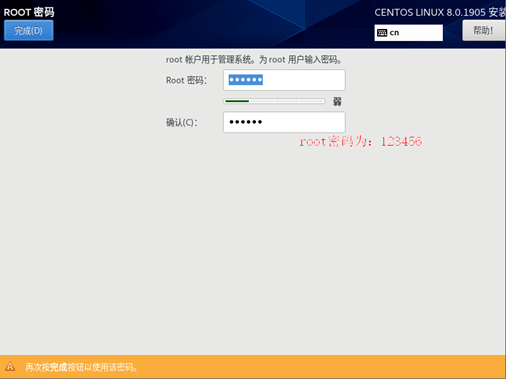

重启进入界面会遇到以下如图:
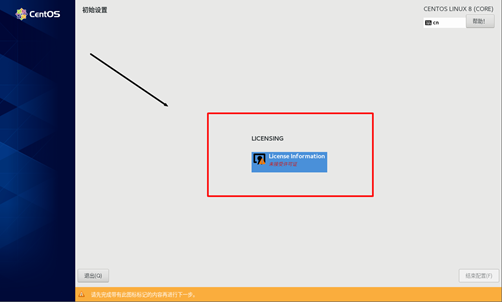
点击进去即可如图:
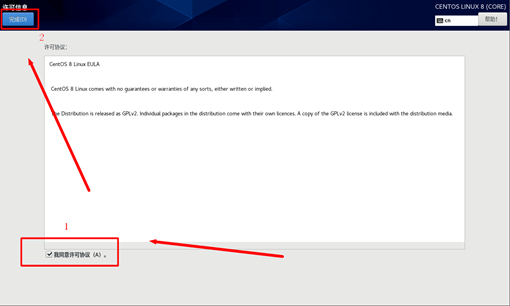
点击完成后,就出现如下图提示,点击“结束配置”即可如以下图:
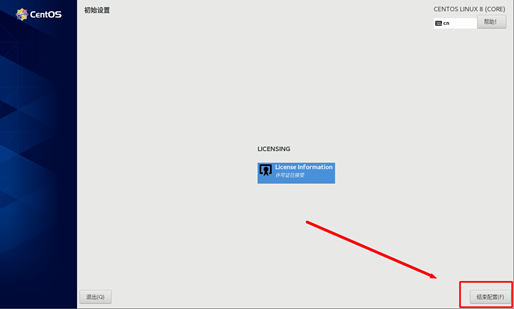
之后稍等片刻,就会进入到如下图:根据提示添用户密码即可;
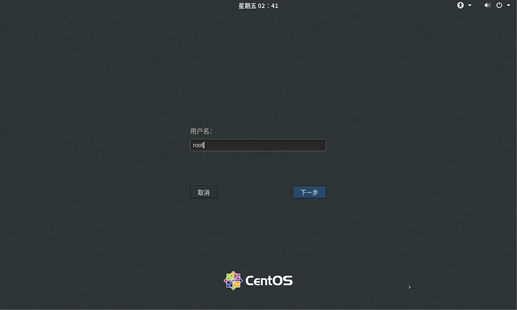
输入完成后就能看到,如下图:
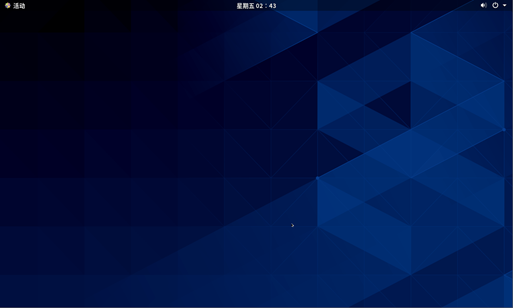
是不是感觉centos特别新奇,突然发现和centos7桌面的差距也是有点大的;
当你想要找命令终端右击鼠标发现没有了,其实是把命令终端设计一边了;如图:
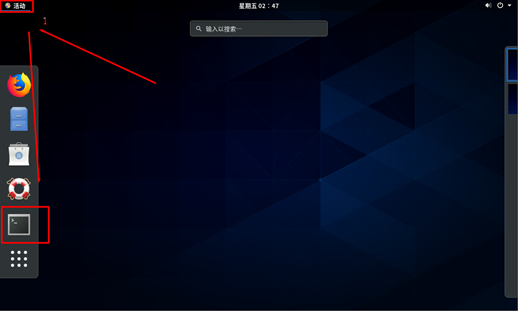
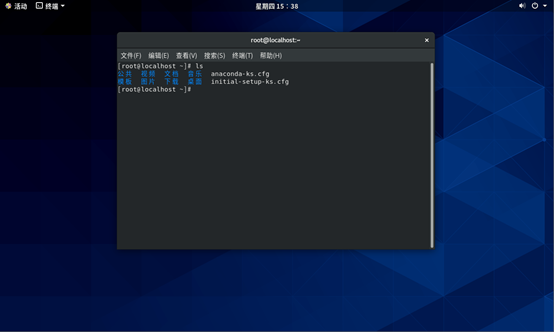
到此就安装并打开命令终端了;
评论暂时关闭